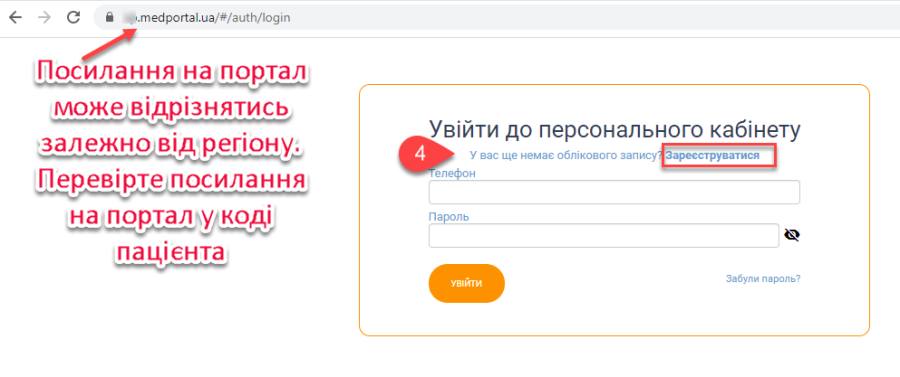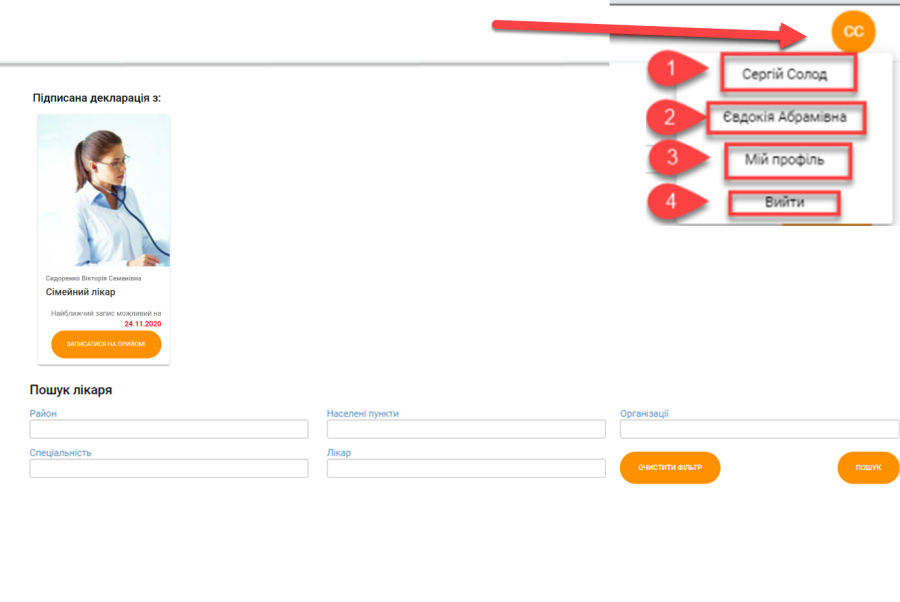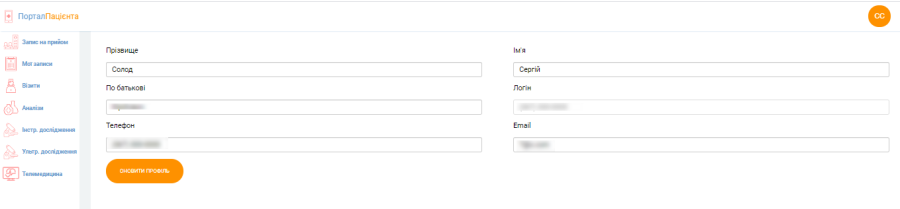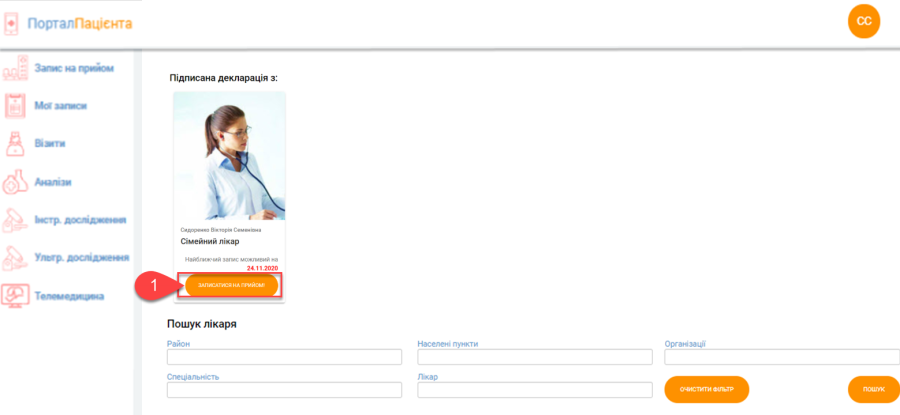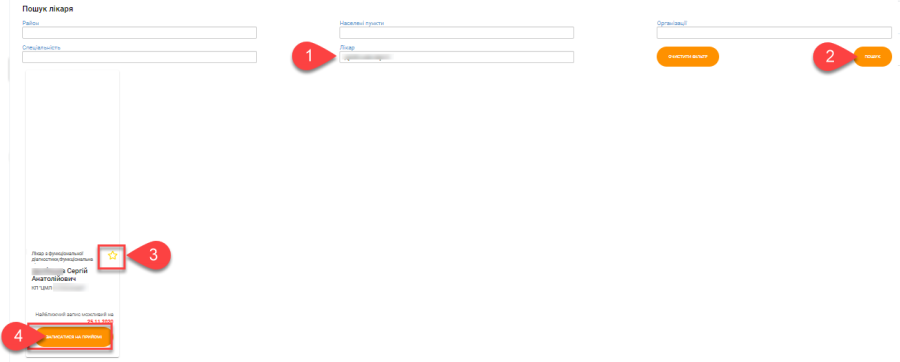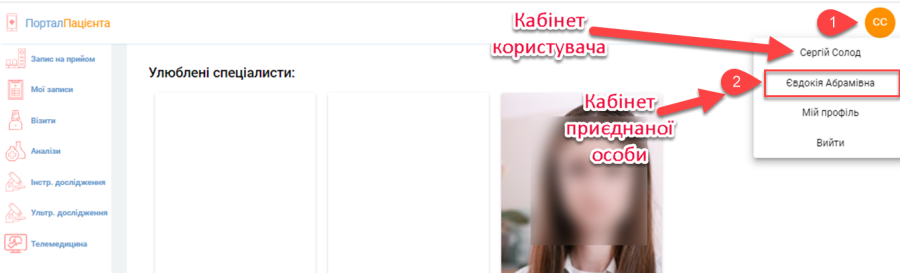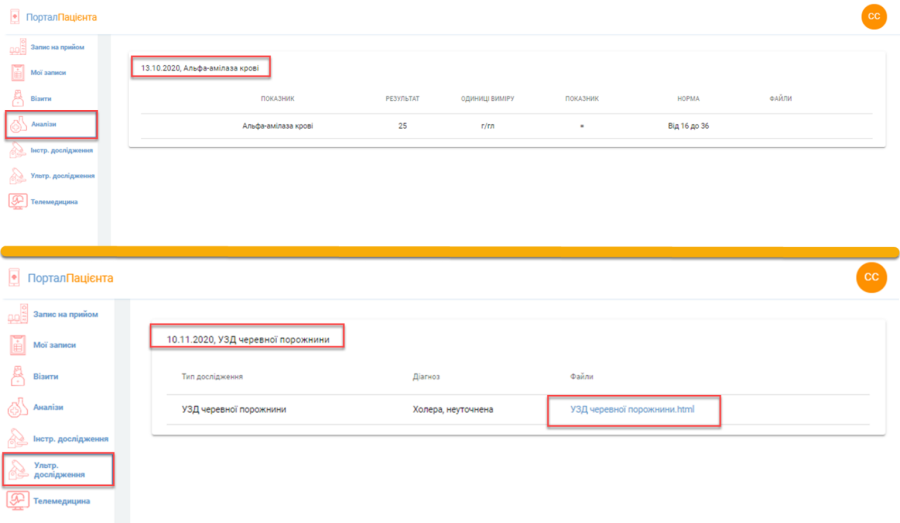ЗМІСТ ІНСТРУКЦІЇ
ЗМІСТ ІНСТРУКЦІЇ
1. Створення персонального кабінету пацієнта на медичному порталі
2. Профіль користувача
3. Запис на прийом до лікаря. Мої записи
4. Пошук лікарів для запису на прийом. Улюблений лікар
5. Приєднані до мого кабінету особи
6. Перегляд своєї медичної інформації
7. Телемедицина
МІС МЕДЕЙР надає можливість пацієнту зареєструвати особистий кабінет на медичному порталі і on-line здійснювати запис на прийом себе або своїх дітей, переглядати інформацію про проведені лікарями консультації та дослідження (аналізи, узд).
 Створення персонального кабінету пацієнта на медичному порталі
Створення персонального кабінету пацієнта на медичному порталі
Для того, щоб створити персональний кабінет (обліковий запис) на медичному порталі, необхідно поетапно виконати такі дії:
● необхідно звернутись до лікаря або в реєстратуру лікувального закладу та отримати талон "Код пацієнта", в якому буде вказано (Мал. 1):
- Прізвище, ім'я, по-батькові пацієнта (1);
- Інтернет-адреса вашого медичного порталу (2);
- Ідентифікатор доступу пацієнта до порталу (3).

 Мал. 1 - Приклад "Коду пацієнта"
Мал. 1 - Приклад "Коду пацієнта"
● відкрити інтернет браузер на вашому комп'ютері чи смартфоні, перейти за посиланням, вказаним у "Коді пацієнта". Відкриється сторінка сайту медпорталу (Мал. 2), на якій треба натиснути кнопку "Зареєструватися"
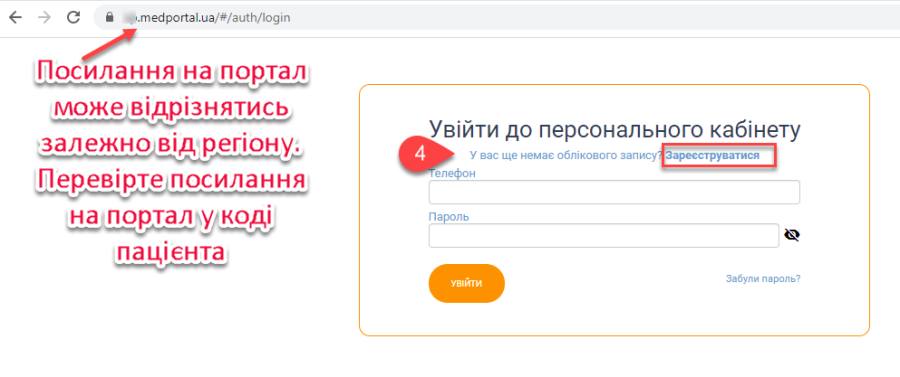
 Мал. 2 - Вигляд стартової сторінки медичного порталу
Мал. 2 - Вигляд стартової сторінки медичного порталу
● на сторінці входу до персонального кабінету натисніть на кнопку "Зареєструватися". У вікні, що відкриється, заповніть необхідну інформацію (поля, помічені зірочкою, є обов'язковими для заповнення) і натисніть "Зареєструвати" (Мал. 3).
Зверніть увагу! Є два способи реєстрації особистого кабінету на порталі (6, Мал. 3, ):
- Ідентифікуватись за допомогою коду з МІС;
- Ідентифікуватись за номером декларації, якщо ви ще не отримали код для порталу у свого лікаря (у такому випадку доступ до кабінету буде обмеженим – лише запис на прийом. Для повноцінної роботи вашого кабінету, отримайте у свого лікаря код доступу для порталу та введіть його на сторінці "Мій профіль" у вашому кабінеті на порталі)


 Мал. 3 Картка реєстрації персонального кабінету
Мал. 3 Картка реєстрації персонального кабінету
 Система видасть повідомлення, що користувача створено (8, Мал. 4)і за кілька секунд відкриє стартову сторінку вашого кабінету на медпорталі (Мал. 5).
Система видасть повідомлення, що користувача створено (8, Мал. 4)і за кілька секунд відкриє стартову сторінку вашого кабінету на медпорталі (Мал. 5).
Кабінет пацієнта містить такі розділи:
- Профіль користувача
- Запис на прийом
- Мої записи
- Візити
- Аналізи
- Інструментальні дослідження
- Ультразвукові дослідження
- Телемедицина

 Мал. 4. Повідомлення про реєстрацію кабінету
Мал. 4. Повідомлення про реєстрацію кабінету
Якщо у вас уже є обліковий запис та ви ідентифіковані на порталі, тоді вводите ваш логін та пароль і натискаєте "Увійти" (Мал. 2). Після чого ви можете записатись на прийом через медпортал – див. Розділ 3

 Мал. 5 - Вигляд стартової сторінки кабінету пацієнта
Мал. 5 - Вигляд стартової сторінки кабінету пацієнта


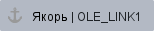 Профіль користувача
Профіль користувача
Кнопка "Профіль користувача" знаходиться у правому верхньому куті сторінки (помаранчевий кружечок з літерами). Якщо на неї натиснути, відкривається віконечко, у якому можна обрати:
- Сторінку власника кабінету (відображається по замовчуванню);
- Сторінки дітей або родичів, які приєднані до кабінету поточного користувача (детальніше Розділ 5);
- Сторінку "Мій профіль";
- Вийти з свого кабінету на порталі.
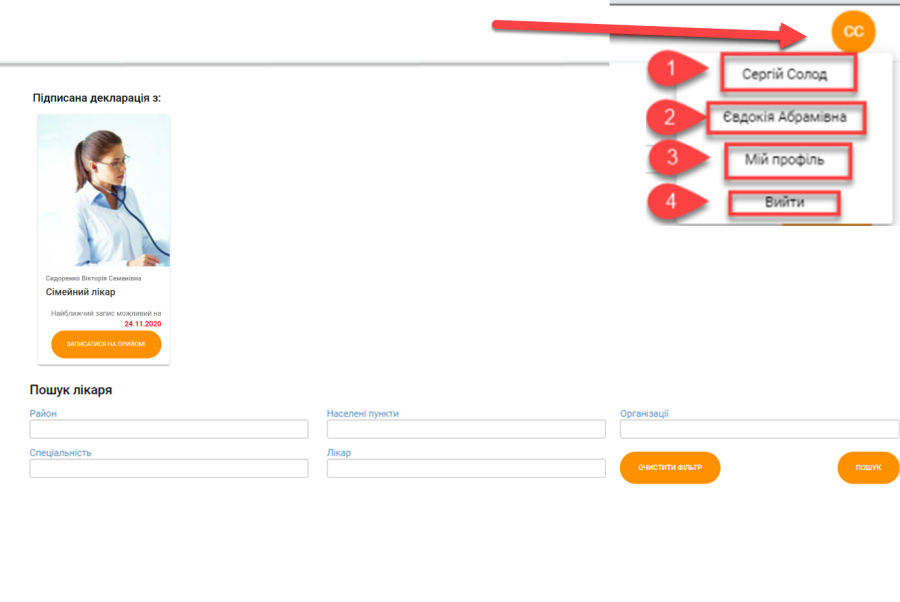
Мал. 6 - Приклад відображення даних профілю користувача
При переході до сторінки "Мій профіль", ви можете бачити інформацію, яка вказана при реєстрації вашого кабінету. 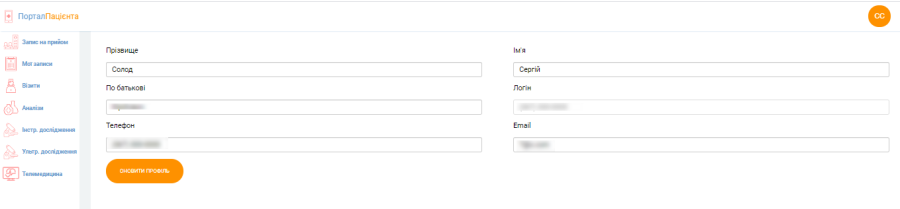
Мал. 7 - Приклад сторінки "Мій профіль"


 Запис на прийом до лікаря. Мої записи
Запис на прийом до лікаря. Мої записи
 На вкладці "Запис на прийом" ви побачите вгорі картку лікаря, з яким у вас підписана декларація.
На вкладці "Запис на прийом" ви побачите вгорі картку лікаря, з яким у вас підписана декларація.
Натиснувши на кнопку "Записатись на прийом" (Мал. 8), ви зможете записатись до нього на прийом обравши:
- Послугу;
- Дату;
- Зручний час;
- Натисніть на кнопку "Підтвердити запис".
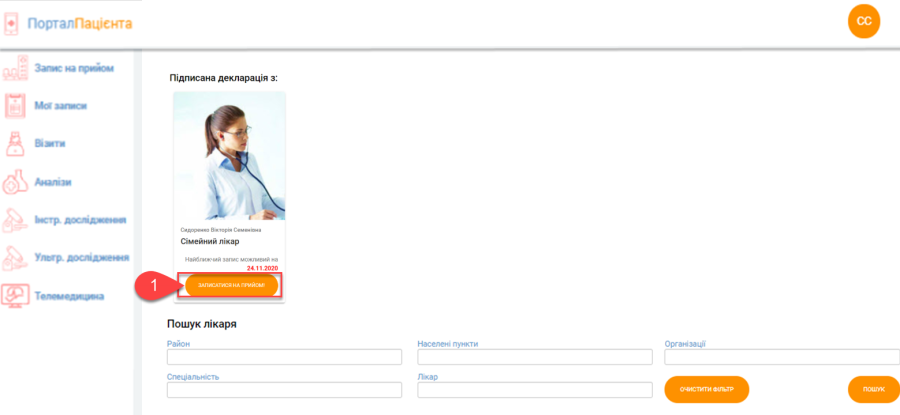
 Мал. 8 - Приклад запису на прийом до лікаря, з яким у вас підписано декларацію
Мал. 8 - Приклад запису на прийом до лікаря, з яким у вас підписано декларацію

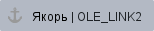

Мал. 9 - Приклад формування талону запису на прийом на медпорталі
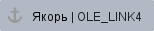
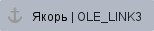 Система сформує запис на прийом (Мал. 10), а на електронну адресу пацієнта (вказану при реєстрації кабінету) прийде лист про запис на прийом до лікувального закладу.
Система сформує запис на прийом (Мал. 10), а на електронну адресу пацієнта (вказану при реєстрації кабінету) прийде лист про запис на прийом до лікувального закладу.
Якщо раптом з якоїсь причини ви хочете скасувати прийом, то натисніть на талончику кнопку "Скасувати", і ваш запис на прийом буде скасовано.

 Мал. 10 - Сформований талон запису на прийом
Мал. 10 - Сформований талон запису на прийом
Вся інформація про записи на прийом пацієнта через медпортал зберігатиметься у вкладці кабінету "Мої записи":
- у вкладці Актуальні, ви можете бачити ваші талончики, які є діючими
- у вкладці Всі записи будуть відображатися усі створені вами у кабінеті талончики запису на прийом.
 Пошук лікарів для запису на прийом. Улюблений лікар
Пошук лікарів для запису на прийом. Улюблений лікар
Особистий кабінет на медичному порталі дає можливість пацієнту записатись на прийом не лише до сімейного лікаря (терапевта, педіатра), а й до вузьких спеціалістів лікувальних закладів, що працюють в даному регіоні в системі МЕДЕЙР.
Для пошуку лікаря для запису на прийом введіть назву перші літери назви району, або лікувального закладу, або спеціальності лікаря, або його прізвище у відповідне поле для пошуку і система запропонує вам наявний перелік для вибору. Обравши потрібний варіант (1), натисніть на кнопку "Пошук" (2).
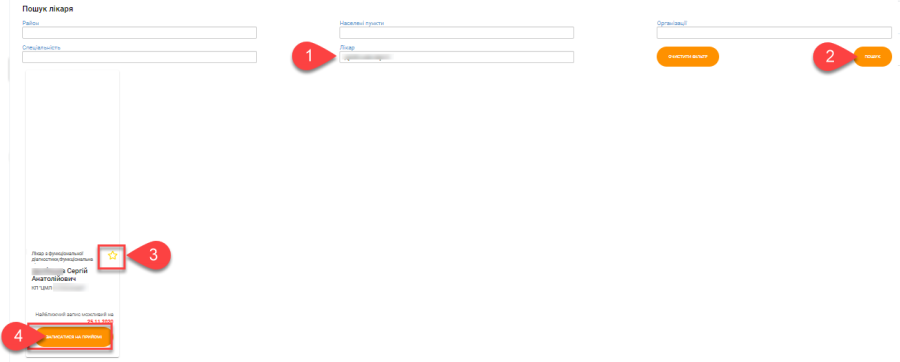
 Мал. 11 - Приклад пошуку лікаря для запису на прийом через медпортал
Мал. 11 - Приклад пошуку лікаря для запису на прийом через медпортал
Система підбере картки лікарів, відповідно до заданих параметрів пошуку. Для здійснення запису оберіть потрібного лікаря, натисніть на його картці кнопку "Записатись на прийом" (4) і сформуйте талон запису на прийом (див. Розділ 3).
Зверніть увагу, якщо ви часто відвідуєте якогось лікаря чи лікарів, у вас є можливість відмітити картку лікаря зірочкою в правому верхньому куті карти (3, Мал. 11) сформувавши таким чином перелік улюблених спеціалістів (Мал. 12). Це дасть вам можливість в подальшому не витрачати час на пошук даного спеціаліста на порталі.
Якщо на зірочку натиснути ще раз (з жовтого кольору вона знову стане білою), то лікаря буде видалено зі списку улюблених.

 Мал. 12 - Улюблені спеціалісти
Мал. 12 - Улюблені спеціалісти

 Приєднані до мого кабінету особи
Приєднані до мого кабінету особи
Якщо пацієнт вказаний в МІС, як контактна особа в картці пацієнта родичів, дітей тощо, він має можливість записати їх на прийом та спостерігати зі свого персонального кабінету за відвідуваннями лікаря та наданими консультаціями. Для цього потрібно просто натиснути на значок Профілю користувача і обрати необхідного члена родини.
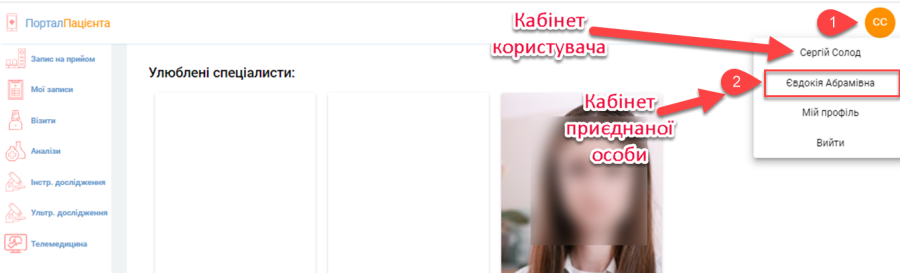
Мал. 13 - Зв'язок з родичами через особистий профіль користувача
 Перегляд своєї медичної інформації
Перегляд своєї медичної інформації
Особистий кабінет на медпорталі також надає можливість переглядати в особистому кабінеті інформацію про ваші огляди, аналізи та дослідження (Мал. 14). Також цю ж інформацію ви можете бачити і по приєднаним до вашого кабінету особам. Для цього перейдіть на сторінку приєднаної особи та оберіть потрібний розділ.
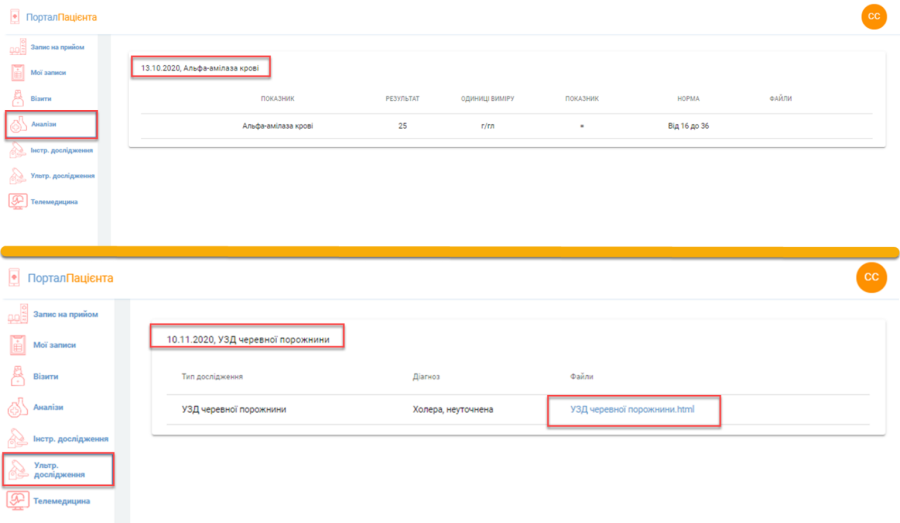
 Мал. 14 - Приклад перегляду розділів з медичними даними
Мал. 14 - Приклад перегляду розділів з медичними даними
 Телемедицина
Телемедицина
Вкладка призначена для проведення онлайн-консультацій з вашим лікарем та для відображення талончиків запису на такі консультації.
Зверніть увагу! Про можливість проведення таких консультацій дізнавайтесь у вашому закладі, адже для їх проведення, робоче місце лікаря повинно мати відповідне оснащення. Відображення вкладки у кабінеті користувача залежить від налаштувань системи.
Якщо ваш заклад має можливість проводити онлайн-консультації і ви записались на такий прийом, то для його проведення за 1-2 хвилини до початку онлайн-прийому, зайдіть у ваш кабінет на порталі, перейдіть на вкладку "Телемедицина", оберіть талончик сьогоднішньої консультації (1) і натисніть на ньому кнопку "Почати сеанс телеконсультації" (2). Чекайте на включення вашого лікаря для проведення прийому (Мал. 15).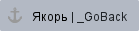

 Мал. 15 - Вкладка "Телемедицина"
Мал. 15 - Вкладка "Телемедицина"